选购 Raspberry PI
Raspberry Pi 3B+

CPU: 1.4GHz, 4核
RAM:1GB
OS:Raspberry Pi 3B+ 只能安装 Raspbian系统。目前还不能支持 ubuntu。
个人感觉,没必要非得装ubuntu的,买3B+吧。
Raspberry Pi 3B

1.2GHz, 4核 CPU
1GB RAM
Raspberry Pi Zero W

1GHz, 单核 CPU
512MB RAM(其中会分出128MB当作显存用)
选购 TF 卡
要16G以上的,8G根本不够用。条件可以,尽量选购读写速度快的。建议选32G 读100M/S 写90M/S的卡。
模型转换时,1G内存根本不够用,需要开虚拟内存。
这时候卡速就很关键了,不差钱,就一步到位吧。
下载树莓派专用系统镜像 img
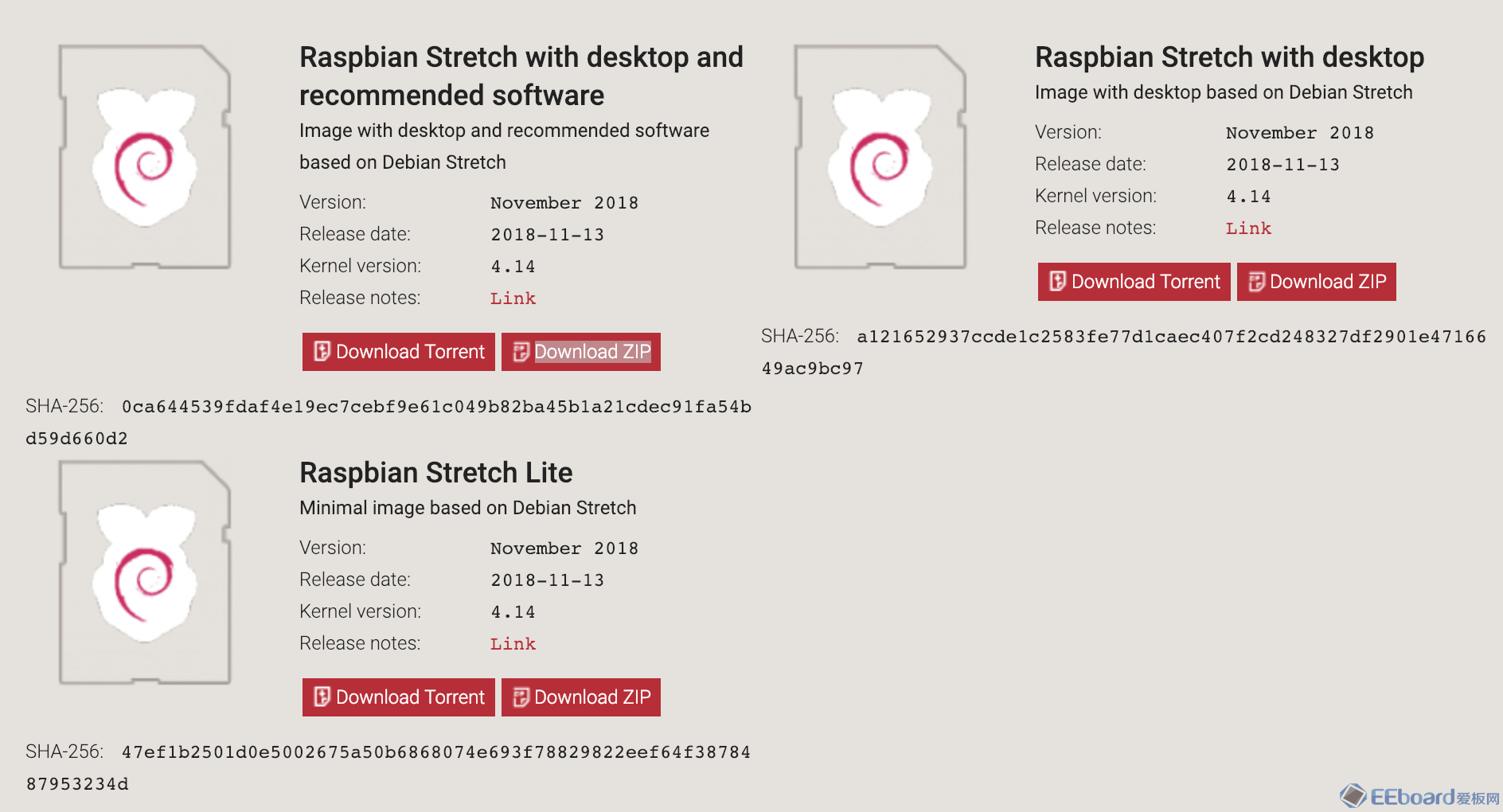
角蜂鸟 百度网盘 https://pan.baidu.com/s/1rj1xBfA55xwVsOV9zN6Ifw 密码:k1x6
角蜂鸟镜像作者,换了国内apt-get和pip源。 如果不用角蜂鸟的镜像,是需要自己换源的。 要看一下自己机器是什么架构,树莓派 3B/B+ 的话,记得选择armv7 架构的源 要看一下自己机器是什么架构,Raspberry Pi Zero W 的话,记得选择armv6 架构的源
TF卡烧img windows Win32DiskImager 工具, 速度比 linux/mac 用 dd 命令快很多倍。
Mac OS 使用工具:Etcher (速度很快)
Linux 使用 dd 指令 1) 查看U盘盘符 - ➜ ~ df -lh
- Filesystem Size Used Avail Capacity iused ifree %iused Mounted on
- /dev/disk1s1 466Gi 223Gi 240Gi 49% 2305126 9223372036852470681 0% /
- /dev/disk1s4 466Gi 2.0Gi 240Gi 1% 2 9223372036854775805 0% /private/var/vm
- /dev/disk2s1 64Mi 53Mi 11Mi 84% 206 4294967073 0% /Volumes/MacX
- /dev/disk3s1 32Gi 0Gi 32Gi 0% 0 0 100% /Volumes/TF-CARD
- ➜
- ➜ ~ diskutil list
- ...
- /dev/disk3 (external, physical):
- #: TYPE NAME SIZE IDENTIFIER
- 0: FDisk_partition_scheme *32 GB disk3
- 1: Windows_FAT_32 TF-CARD 32 GB disk3s1
- ...
2) 取消U盘挂载 - ➜ ~ diskutil umountDisk /dev/disk3
- Unmount of all volumes on disk3 was successful
3) 用dd命令写入U盘 注意 M 大小写:linux bs=4M macOS: bs=4m M=mB? m=mb? 一个说的是位bit一个说的是字节Byte?不清楚,没测试。 反正mac下只支持小m, 你可以用bs=1024m试试,是不是快点? - ➜ ~ sudo dd bs=4m if=/linux.dmg of=/dev/disk3
- 2934+1 records in
- 2934+1 records out
- 3076767744 bytes transferred in 149.567568 secs (20571089 bytes/sec)
4) 查看磁盘进度,可以用iostat命令查看磁盘写入状态 - ➜ ~ iostat -w 2
- disk0 disk2 disk3 cpu load average
- KB/t tps MB/s KB/t tps MB/s KB/t tps MB/s us sy id 1m 5m 15m
- 102.71 25 2.49 598.70 0 0.15 24.76 1 0.02 5 4 90 2.04 1.71 1.69
- 512.00 48 23.93 1024.00 24 23.93 0.00 0 0.00 1 3 96 2.11 1.74 1.69
- 473.00 26 11.99 1024.00 12 11.98 0.00 0 0.00 3 3 93 2.11 1.74 1.69
- 491.68 50 23.99 1024.00 24 23.99 0.00 0 0.00 24 8 68 2.11 1.74 1.69
5) 操作完毕后将U盘弹出 - ➜ ~ diskutil eject /dev/disk2
- Disk /dev/disk2 ejected
开机后必须要干的几件事 注:2018年11月13日之后的的Raspian版本,有些操作会自动帮你做,比如磁盘resize,修改密码等。
raspi-config 系统配置
- pi@raspberrypi-HS2:~ $ sudo raspi-config

1) Change User Password 修改 pi 初始密码
2) Boot Options -> B1 Desktop / CLI -> B1 Console 开机进入Concole,这样省内存。后面配置环境在console下,有更多内存可用,会更快。 随时可以用 startx 从命令行进入图形界面。
3) Advanced Options -> A1 Expand Filesystem 烧好的镜像,系统只有8G(TF卡可是有32G呀)。这8G用爆了(都用掉了),你的系统就废了。 所以这一步至关重要,千万别忘了。
4) Interfacing Options -> P2 SSH 开启SSH服务
显示器屏幕配置
- pi@raspberrypi-HS2:/boot $ sudo vi /bootconfig.txt
- # 自适应屏幕分辨率
- hdmi_group=2
- hdmi_mode=58
- # 屏幕旋转 270 度
- display_rotate=3
注:这块要小心,改错了可能就启动不了了。如果真发生了,可以用读卡器把卡插入别的电脑修改这个文件。如果实在搞不定,可以删除这个文件再重启。
其他配置
进入图形界面,链接无线外设 1) wifi 2)蓝牙 鼠标、键盘
更新 apt-get
apt-get 换源 & 更新: - $ sudo vi /etc/apt/source.list
- #deb http://raspbian.raspberrypi.org/raspbian/ stretch main contrib non-free rpi
- # Uncomment line below then 'apt-get update' to enable 'apt-get source'
- #deb-src http://raspbian.raspberrypi.org/raspbian/ stretch main contrib non-free rpi
- deb http://mirrors.tuna.tsinghua.edu.cn/raspbian/raspbian/ stretch main non-free contrib
- deb-src http://mirrors.tuna.tsinghua.edu.cn/raspbian/raspbian/ stretch main non-free contrib
- deb http://mirrors.aliyun.com/raspbian/raspbian/ stretch main non-free contrib
- deb-src http://mirrors.aliyun.com/raspbian/raspbian/ stretch main non-free contrib
- $ sudo reboot
- $ sudo apt-get update
- $ sudo apt-get upgrade
- $ sudo apt-get dist-upgrade
- # 安装常用工具
- $ sudo apt-get install vim
这个比较简单,我就不详细写了。 其实不升级也是件好事,避免新版本的冲突问题。
到此Raspbian系统就配置好了。接下来要安装Movidius的运行环境了。
Python3 虚拟环境
系统自带python3.5.3。我曾自己编译安装过 python3.6.8。后来发现,有些常用库(例如:opencv-python)在Raspian上,只有python3.5的版本。后来还是放弃了用python3.6 - $ sudo pip3 install virtualenv
- $ mkdir ~/env
- $ cd ~/env
- $ virtualenv ReatailX
- $ source ~/env/RetailX/bin/activate
- # You could add "source ~/env/RetailX/bin/activate" to .bashrc
- (RetailX) pi@raspberrypi:~ $ _
pip 换源
Add file ~/.pip/pip.conf - [global]
- timeout=6000
- index-url = https://pypi.doubanio.com/simple/
- #index-url = http://mirrors.aliyun.com/pypi/simple/
- [install]
- use-mirrors = true
- mirrors = https://pypi.doubanio.com/simple/
- #mirrors = http://mirrors.aliyun.com/pypi/simple/
安装OpenCV - (RetailX) pi@raspberrypi:~/Downloads $ sudo apt-get install libhdf5-dev
- (RetailX) pi@raspberrypi:~/Downloads $ sudo apt-get install libhdf5-serial-dev
- (RetailX) pi@raspberrypi:~/Downloads $ sudo apt-get install libatlas-base-dev
- (RetailX) pi@raspberrypi:~/Downloads $ sudo apt-get install libjasper-dev
- (RetailX) pi@raspberrypi:~/Downloads $ sudo apt-get install libqtgui4
- (RetailX) pi@raspberrypi:~/Downloads $ sudo apt-get install libqt4-test
- (RetailX) pi@raspberrypi:~/Downloads $ pip install opencv-python
安装 TensorFlow - (RetailX) pi@raspberrypi:~/Downloads $ sudo apt-get install libatlas-base-dev
- (RetailX) pi@raspberrypi:~/Downloads $ pip install tensorflow
OpenVINO™ toolkit
Movidius NCS (现在这部分Intel已经不支持了,这里仅供参考)
下载 NCSDK 2.05 【注意】NCSDK在github上,从 master上 clone下来的是 1.12 的版本。
找它release的最新版,目前是2.05: 最新支持 tensorflow 1.7
ncsdk 2.05.00.02下载 (最近ncsdk从github上撤了,据说是licence的问题,所以补充了一个下载链接) - wget https://github.com/movidius/ncsdk/archive/v2.05.00.02.tar.gz
- wget https://ncs-forum-uploads.s3.amazonaws.com/ncsdk/ncsdk-02_05_00_02-full/ncsdk-2.05.00.02.tar.gz
ncsdk 官方文档 https://movidius.github.io/ncsdk/
解包 - tar -xf v2.05.00.02.tar.gz
换源
建议用角蜂鸟的镜像,已经换过源了。我这里就不写怎么换源了。 主要是换 apt-get 和 pip3 的源。 注意一下,树莓派 3B/B+ 是 armv7l 芯片,选择相应版本的源。 修改NCSDK 的 Makefile 取消 卸载 OpenCV的过程
「坑」NCSDK会卸载OpenCV,导致用角蜂鸟的SDK时,无法用OpenCV读网络摄像头了。 角蜂鸟的镜像有已经安装好了的OpenCV。因为角蜂鸟和NCSDK都是基于Movidius VPU 开发的,如果对OpenCV有特殊需求,我认为应该也是一致的。在此我大胆的修改了NCSDK的Makefile,把关于OpenCV的卸载和安装都去掉了。 - .PHONY: install
- # 删除此行
- # install: prereqs uninstallopencv
- # 替换为:
- install: prereqs
- @echo "\nmake install starting."
- ./install.sh
安装NCSDK
进入目录 安装ncsdk时,保证网速不能太慢。安装过程会非常长,要有心里准备。
错误处理
安装 NCSDK 依赖包时可能出现版本冲突的错误
例如:
这是安装scikit-img时报错。别慌! 细看 Makefile -> install.sh -> requirements.txt - ...
- scikit-image>=0.11.3,<=0.13.0
- ...
手动安装试试 - sudo pip3 install scikit-image=0.13.0
依然报错,安装低版本试试? - sudo pip3 install scikit-image=0.11.3
成功了! 这就是版本过新,出现了冲突错误,所以先别着急 apt-get update 如果遇到错误,多看 install.sh吧。基本上就是换源,指定模块版本这些事。
安装 Tensorflow
Tensorflow官方终于提供Raspberry Pi 的版本了,可以直接用pip3安装了,比起以前自己编译方便了很多。因此需要修改 ncsdk 的Makefile,不需要再用它去安装Tensorflow了。(和修改不安装opencv差不多,这里暂时先不写了)
安装Caffe 内存不足报错
Caffe的编译过程需要较大的内存。树莓派内存只有1G不够用的时候就会报错。 不进入图形界面,开机进入console下,会有更多内存可用。 根本解决问题,需要给系统扩充虚拟内存
默认Rasbian虚拟内存只有100M,建议升到1~3G。 方法一(「坑」linux常规方法,树莓派用这个方法,一重启就恢复回100M。) 1) 关闭旧的虚拟内存 2) 扩展swap大小 1G=1M * 1024 - sudo dd bs=1M if=/dev/zero of=/var/swap count=1024
3) 格式化swap 4) 开启swap虚拟内存 5) 检查swap内存是否开启 「坑」再强调下,方法一是个坑!Raspberr Pi 一重启机器,swap就还原了成100M了。 「坑」再强调下,方法一是个坑!Raspberr Pi 一重启机器,swap就还原了成100M了。 「坑」再强调下,方法一是个坑!Raspberr Pi 一重启机器,swap就还原了成100M了。
方法二(树莓派专用) 找到更好的方法请参考,源自: http://shumeipai.nxez.com/2017/12/18/how-to-modify-raspberry-pi-swap-partition.html
修改 /etc/dphys-swapfile文件 - sudo vi /etc/dphys-swapfile
将 CONF_SWAPSIZE 的值修改成你想要的大小。 一般在内存小于2G的情况下,交换分区应为内存的2倍! 然后,重新启动 dphys-swapfile 文件服务: - sudo /etc/init.d/dphys-swapfile restart
最后查看大小: - $ free -h
- total used free shared buff/cache available
- Mem: 976M 66M 801M 12M 108M 849M
- Swap: 2.0G 0B 2.0G
增加 Caffe 环境变量 - pi@raspberrypi:~ $ vi .bashrc
- ...
- # 增加
- export PYTHONPATH="${PYTHONPATH}:/opt/movidius/caffe/python"
- ....
- # 使生效
- pi@raspberrypi:~ $ source .bashrc
- # 查看环境变量
- pi@raspberrypi:~ $ env
自此大功告成
大功告成!
本文作者 _49_ 来源:简书 |